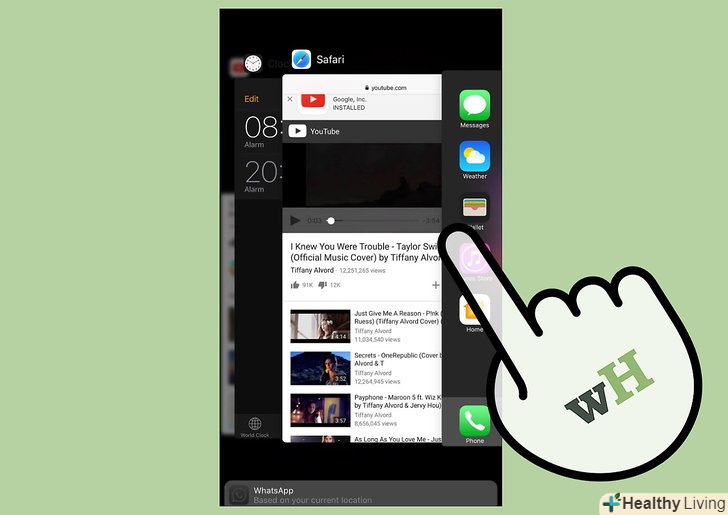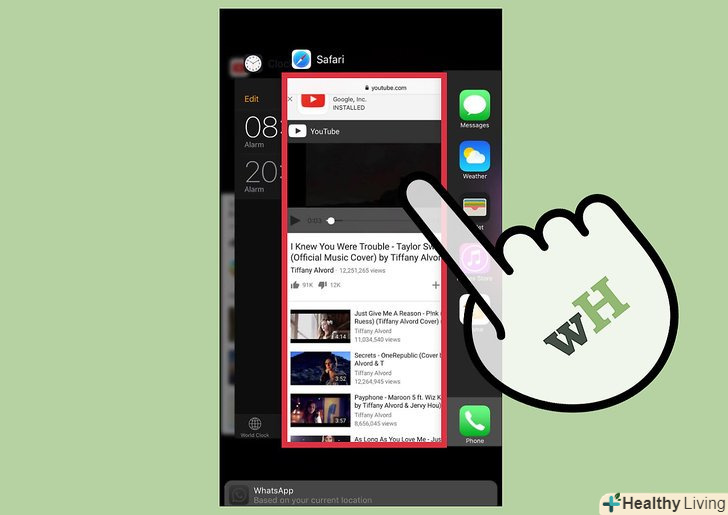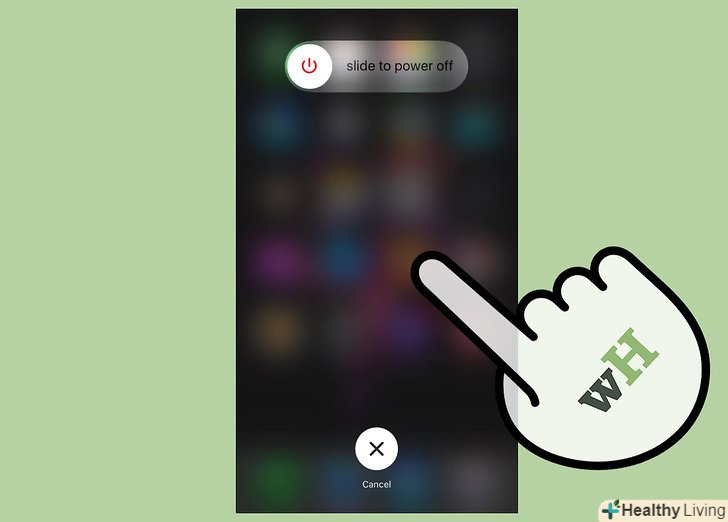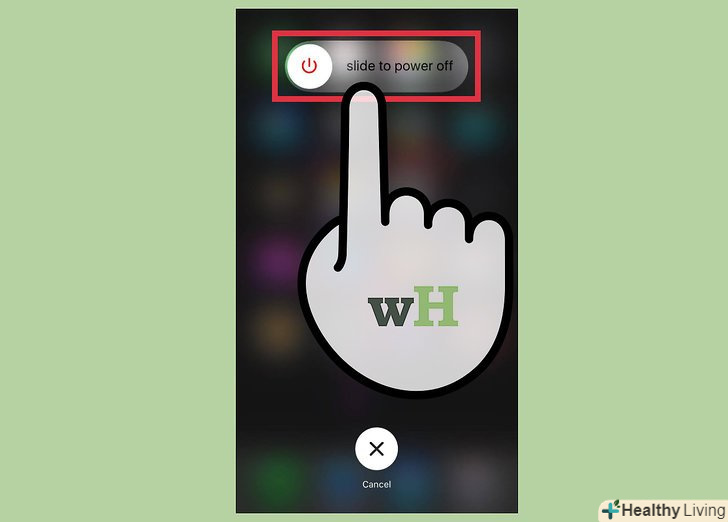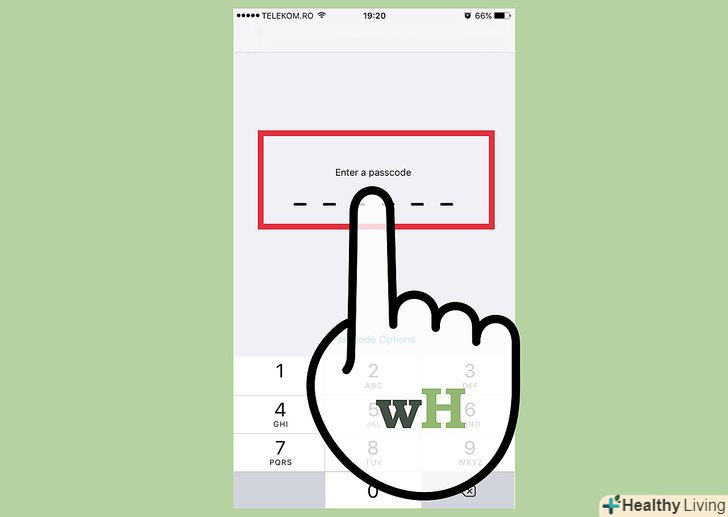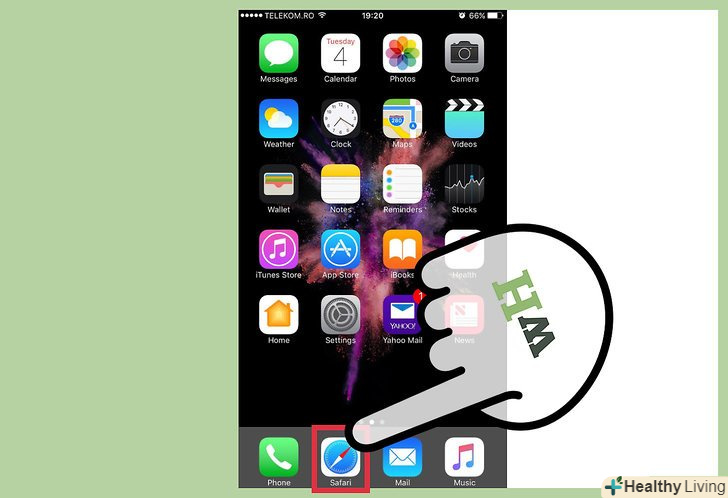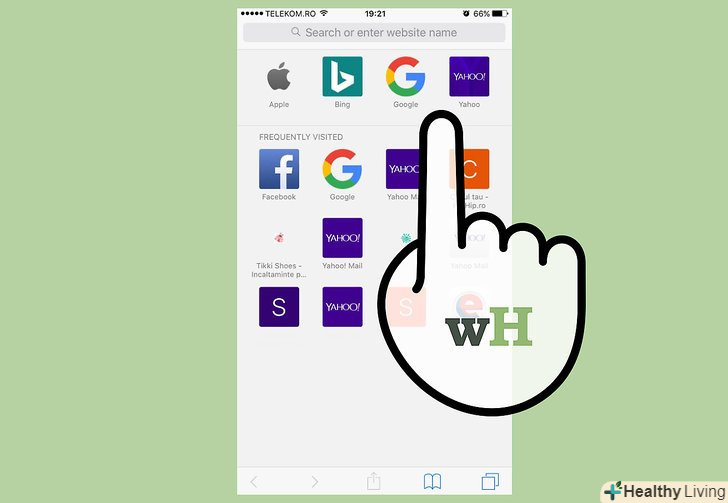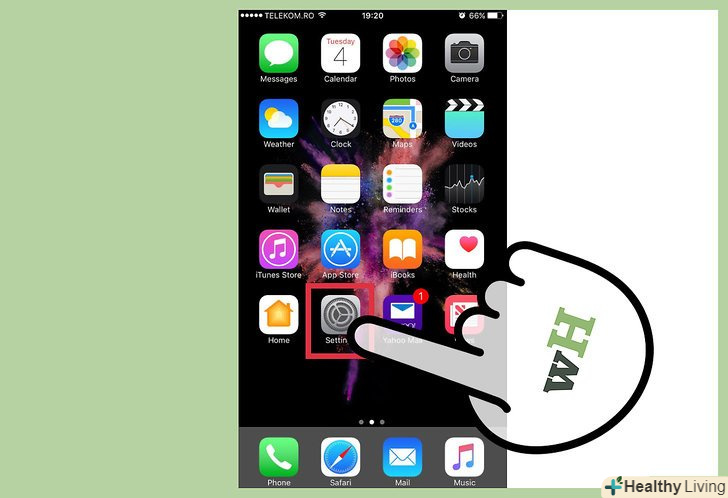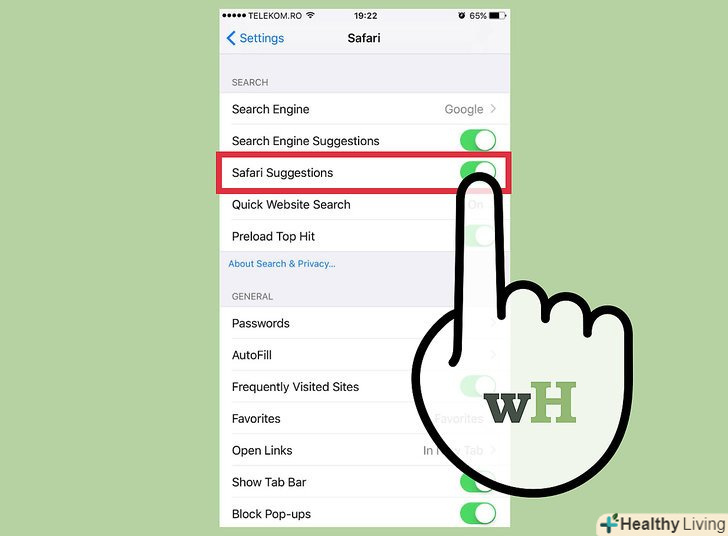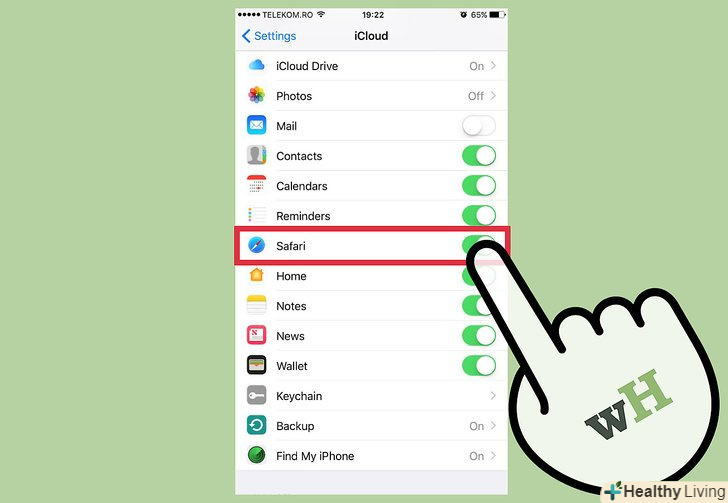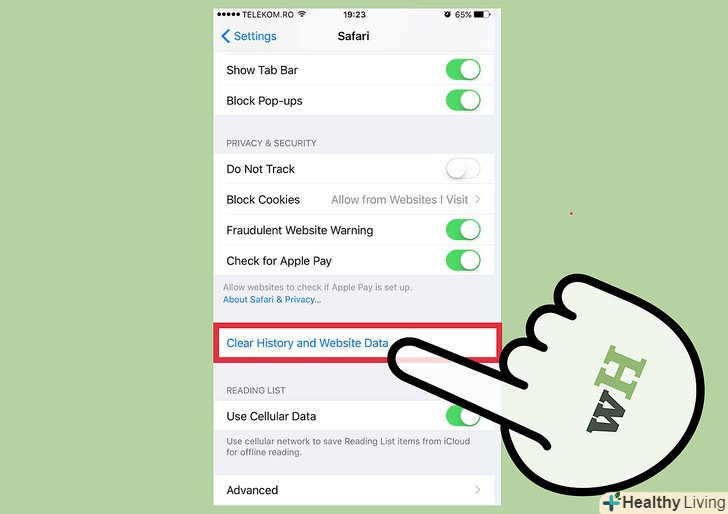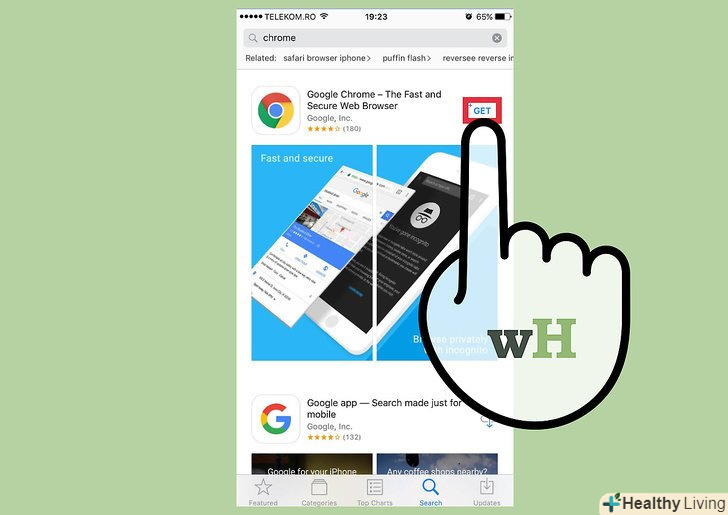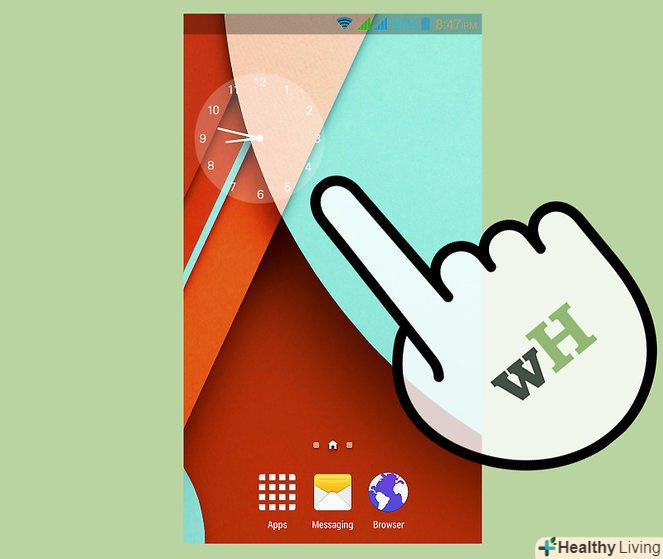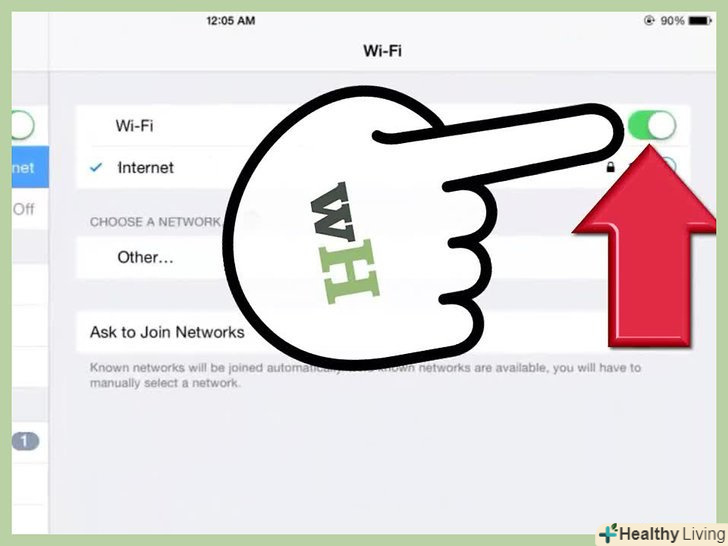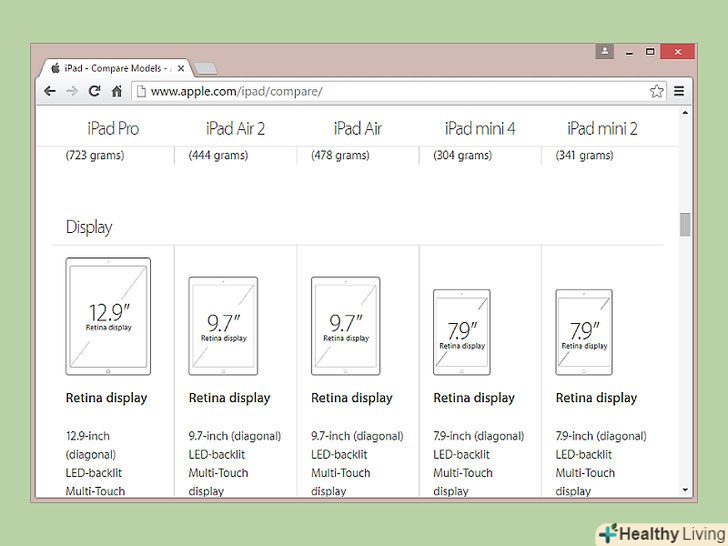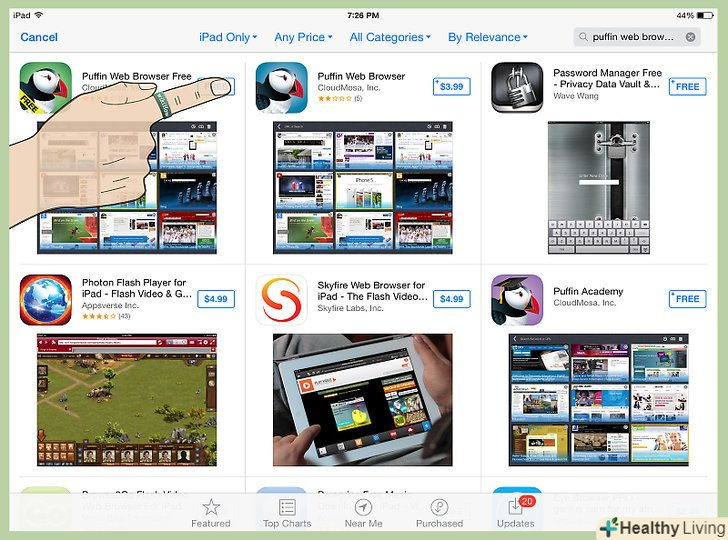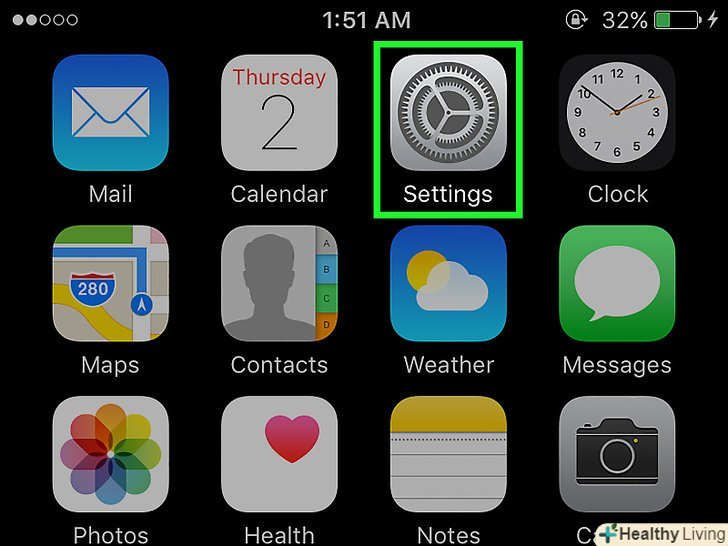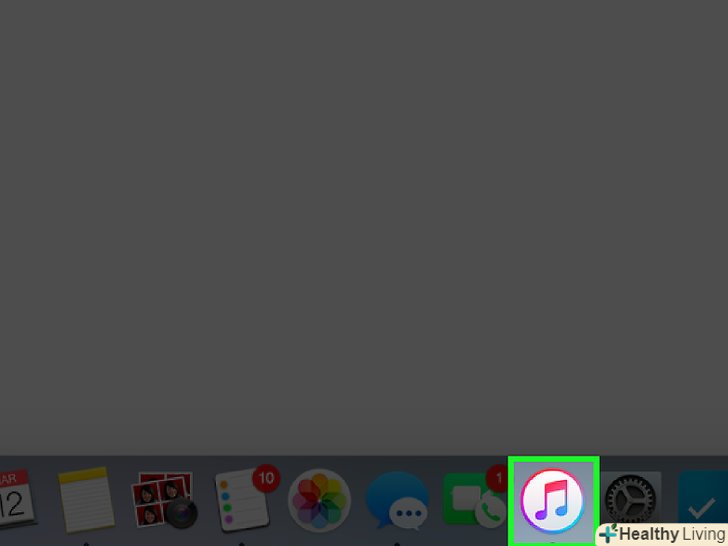Якщо у вас підвисає Safari, спробуйте закрити програму і знову його запустити. Якщо iPad повністю залежний, перезапуск, як правило, повинен допомогти повернути його в робочий стан. Якщо вам вже приїлися постійні зависання, налаштуйте параметри Safari так, щоб спробувати уникнути проблем в майбутньому.
Кроки
Частина1 З 2:
Перезапуск при зависанні
Частина1 З 2:
 Двічі натисніть на кнопку Home, щоб відкрити Недавні програми.це відобразить список недавно запущених додатків, в тому числі і вікно Safari.
Двічі натисніть на кнопку Home, щоб відкрити Недавні програми.це відобразить список недавно запущених додатків, в тому числі і вікно Safari. На вкладці Safari проведіть пальцем вгору.так ви закриєте Safari і зможете спробувати запустити його знову.
На вкладці Safari проведіть пальцем вгору.так ви закриєте Safari і зможете спробувати запустити його знову. Якщо iPad остаточно завис, Натисніть і утримуйте кнопки Power і Home.якщо ваш iPad повністю залежний від Safari, комбінація цих кнопок призведе до примусового вимкнення та перезапуску.
Якщо iPad остаточно завис, Натисніть і утримуйте кнопки Power і Home.якщо ваш iPad повністю залежний від Safari, комбінація цих кнопок призведе до примусового вимкнення та перезапуску. Продовжуйте утримувати обидві кнопки, поки не побачите логотип Apple.на це може піти близько 10 секунд. Поява логотипу означає, що ваш iPad перезапускається. Повторний запуск вашого iPad може зайняти 1-2 хвилини.
Продовжуйте утримувати обидві кнопки, поки не побачите логотип Apple.на це може піти близько 10 секунд. Поява логотипу означає, що ваш iPad перезапускається. Повторний запуск вашого iPad може зайняти 1-2 хвилини. Введіть свій пароль.після перезапуску системи вам необхідно буде ввести пароль пристрою.
Введіть свій пароль.після перезапуску системи вам необхідно буде ввести пароль пристрою. Спробуйте знову запустити Safari.після перезапуску спробуйте знову відкрити те, що призвело до зависання Safari.[1]
Спробуйте знову запустити Safari.після перезапуску спробуйте знову відкрити те, що призвело до зависання Safari.[1]
Частина2 З 2:
Усунення неполадок у Safari
Частина2 З 2:
 Не відвідуйте сайти, які сильно довантажують Safari.як би очевидно це не звучало, але якщо Safari зависає лише на певних сайтах, можливо, вам взагалі не варто заходити на них зі свого iPad? Деякі сайти можуть бути погано оптимізовані для Safari і iPad, в зв'язку з чим у вас і виникають непоправні проблеми.
Не відвідуйте сайти, які сильно довантажують Safari.як би очевидно це не звучало, але якщо Safari зависає лише на певних сайтах, можливо, вам взагалі не варто заходити на них зі свого iPad? Деякі сайти можуть бути погано оптимізовані для Safari і iPad, в зв'язку з чим у вас і виникають непоправні проблеми. Відкрийте програму "Налаштування".якщо збої в Safari відбуваються випадковим чином, незалежно від сайту, спробуйте налаштувати кілька параметрів, які можуть допомогти. Для цього вам потрібно запустити додаток "Налаштування".
Відкрийте програму "Налаштування".якщо збої в Safari відбуваються випадковим чином, незалежно від сайту, спробуйте налаштувати кілька параметрів, які можуть допомогти. Для цього вам потрібно запустити додаток "Налаштування". Вимкніть "пропозиції Spotlight". деякі користувачі повідомляли про проблеми з цією функцією. Її відключення може виправити становище:[2]
Вимкніть "пропозиції Spotlight". деякі користувачі повідомляли про проблеми з цією функцією. Її відключення може виправити становище:[2]- Відкрийте розділ "Safari «в додатку»Налаштування".
- Вимкніть функцію "пропозиції Spotlight".
 Вимкніть для Safari синхронізацію з iCloud.можливо, зависання Safari викликано спробами синхронізуватися з вашим аккаунтом iCloud. Вимкніть цю опцію, щоб зупинити процес синхронізації. Таким чином, ви позбудетеся доступу до синхронізованих закладок і списку для читання:
Вимкніть для Safari синхронізацію з iCloud.можливо, зависання Safari викликано спробами синхронізуватися з вашим аккаунтом iCloud. Вимкніть цю опцію, щоб зупинити процес синхронізації. Таким чином, ви позбудетеся доступу до синхронізованих закладок і списку для читання:- Відкрийте розділ "iCloud «в додатку»Налаштування".
- Вимкніть "Safari" зі списку.
 Очистіть історію Safari.можливо, до зависань призвело захаращення журналу відвідувань Safari. Очистіть старі дані, щоб дізнатися, чи повернеться Safari до колишньої працездатності:
Очистіть історію Safari.можливо, до зависань призвело захаращення журналу відвідувань Safari. Очистіть старі дані, щоб дізнатися, чи повернеться Safari до колишньої працездатності:- Відкрийте розділ "Safari «в додатку»Налаштування".
- Натисніть на кнопку " Очистити історію і дані сайтів» і підтвердіть очищення.
 Спробуйте інший браузер.якщо Safari продовжує часто зависати, можливо, варто спробувати інший браузер. Chrome і Firefox є популярними варіантами, до того ж їх можна безкоштовно завантажити з App Store.
Спробуйте інший браузер.якщо Safari продовжує часто зависати, можливо, варто спробувати інший браузер. Chrome і Firefox є популярними варіантами, до того ж їх можна безкоштовно завантажити з App Store.